Создайте запись поставщика удостоверений в Okta.
Дополнительные сведения о том, как Okta обрабатывает внешних поставщиков удостоверений, см. в разделе Поставщики удостоверений документации по Okta.
Процедура
- Выполните вход в консоль администрирования Okta с правами администратора или любой другой ролью с правами на добавление поставщика удостоверений.
- Перейдите на страницу Безопасность (Security) > Поставщики удостоверений (Identity Providers).
- Щелкните Добавить поставщика удостоверений (Add Identity Provider).
- Введите имя поставщика удостоверений. Например, Workspace ONE.
- Введите следующие данные.
Параметр Описание Имя поставщика удостоверений idpuser.subjectNameId Если планируется отправить имя пользователя в настраиваемый атрибут SAML, определите соответствующее выражение. Дополнительные сведения см. в разделе https://developer.okta.com/reference/okta_expression_language.
Фильтр Снимите флажок. Соответствие по Okta Username Настройте параметры, необходимые для среды, и значения, которые будут отправляться.
Дополнительные сведения см. в главе Выравнивание каталога.
Если совпадения не найдены Redirect to Okta sign-in page Код URI издателя поставщика удостоверений Введите идентификатор сущности. Это значение получено из файла метаданных поставщика удостоверений из Workspace ONE. Пример:
https://tenant.vmwareidentity.com/SAAS/API/1.0/GET/metadata/idp.xml
URL-адрес единого входа поставщика удостоверений Введите URL-адрес расположения SingleSignOnService. Это значение получено из файла метаданных поставщика удостоверений из Workspace ONE. Пример:
https://tenant.vmwareidentity.com/SAAS/auth/federation/sso
Сертификат подписи поставщика удостоверений Найдите и выберите файл сертификата для подписи, загруженный через Workspace ONE. Совет: Возможно, потребуется изменить расширение файла или отфильтровать в браузере по умолчанию по файлам *.crt и *.pem.
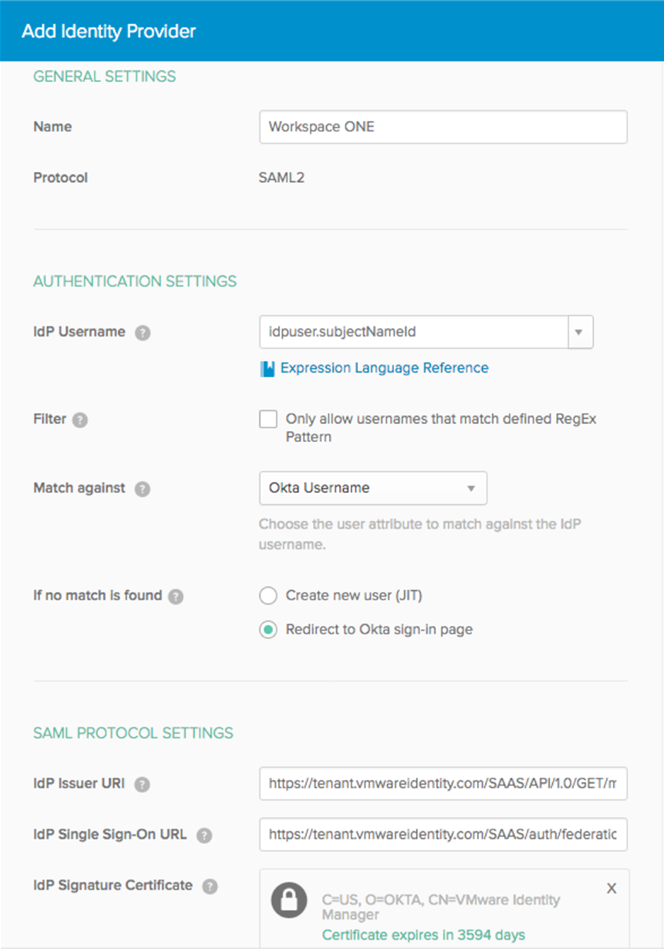
- Щелкните Показать дополнительные параметры (Show Advanced Settings), прокрутите до параметра Запросить контекст проверки подлинности (Request Authentication Context) и выберите Доверие для устройства (Device Trust).
Этот параметр указывает контекст запроса на проверку подлинности.

- Щелкните Добавить поставщика удостоверений (Add Identity Provider).
- Проверьте, что отображаются следующие сведения.
- Метаданные SAML
- URL-адрес службы обработчика утверждений
- Код URI аудитории
Пример:
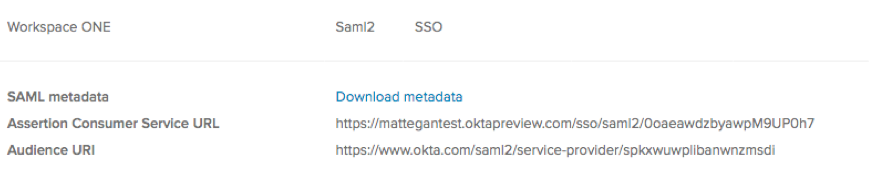
- Загрузите и сохраните файл метаданных.
- Щелкните ссылку Download Metadata.
- Сохраните файл метаданных локально.
- Откройте файл метаданных и скопируйте его содержимое.
Эти метаданные будут использоваться при настройке источника приложения Okta в VMware Identity Manager.
Дальнейшие действия
Настройте источник приложения Okta. Настройка источника приложения Okta является обязательной.